Google Chromecast har hittat sin plats i ett stort antal smarta hem idag. Det är en Google-designad teknik som använder vår WiFi och gör att vi kan kasta olika mediefiler från våra mobila enheter till Google Chrome-kompatibla TV-apparater och högtalare.
Även om detta låter underbart, finns det situationer där vi kan uppleva vissa problem med vår Chromecast -enhet. Tillståndet för Chromecast -enheten indikeras av LED -lamporna på den. En sådan LED -ljusindikation är den kromekast som blinkar vitt ljus och har ingen signal.

Det är bra att veta att vi kan göra något för att fixa detta, men först måste vi förstå vad vår Chromecast försöker berätta för oss.
Vad betyder Chromecast -blinkande vitt ljus utan signal?
Oavsett vilken generation av Chromecast du använder eller om du har en Chromecast med Google TV, finns det ett LED -ljus som indikerar enhetens aktuella tillstånd. Och om du märker att det blinkar vit är den officiella förklaringen att kromekast kopplas bort eller måste ställas in.
Vi kan säga att detta hjälper lite, så nu kommer vi att beskriva de mest använda lösningarna som har hjälpt andra att bli av med frågan och njuta av deras Chromecast som tidigare.
Hur fixar jag Chromecast Blinking White Light ingen signal?
Följande lösningar är de som har hjälpt olika användare att bli av med det blinkande vita ljuset på deras Chromecast. Så ta dig tid och prova dessa en efter en.
Koppla bort och återansluta allt
En lös anslutning kan vara ett verkligt problem främst eftersom vi inte kan märka det enkelt. Det är därför vi rekommenderar att du kopplar bort varje anslutning från HDMI -porten på baksidan av TV: n, USB -kabeln på Chromecast -enheten, båda ändarna av strömkabeln tills du når det elektriska utloppet.
Dålig WiFi -signal? Flytta dem närmare
Om din WiFi -router och din Chromecast är för långt ifrån varandra är det möjligt att WiFi -signalen är dålig . Detta kan hända om du har flyttat din router till en annan position eller Chromecast -enheten. Om detta är problemet kan du försöka flytta Chromecast närmare den trådlösa routern och vice versa.
Du kan också försöka flytta din Chromecast med en HDMI -förlängare. Kanske får den inte den trådlösa signalen väl eftersom den vanligtvis placeras bakom TV: n i ett skåp. En HDMI -förlängare gör att du kan placera Chromecast i en bättre position.
Kontrollera ingången
Tryck på inmatningsknappen på din TV -fjärrkontroll. I menyn på TV: n kontrollera om rätt ingång är vald. Om det inte är, navigera till rätt med upp/ner -nycklarna och klicka på OK för att bekräfta valet.
Medan du är här kan du försöka ansluta din Chromecast till en annan HDMI -port. De flesta TV -apparater har idag mer än en HDMI -port så försök att ansluta den till den andra och välj den i inmatningsinställningarna.
Ändra strömkällan
De flesta använder USB -porten på sin TV för att driva Chromecast. Om du upplever det vita blinkande ljuset och inget signalproblem kan du prova att använda en annan kraftkälla för din Chromecast eller ansluta den till en separat strömadapter.
Starta om ditt nätverk
De flesta problem vi har med elektroniska enheter idag kan lösas med en enkel omstart. I det här fallet rekommenderar vi att du startar om ditt nätverk, detta inkluderar både modemet och routern . Hela processen är ganska enkel och i de flesta fall är det en arbetslösning. Så, låt oss prova!
Koppla bort modemet från strömkällan, och om det har ett batteri, koppla bort det också. Därefter kopplar du bort routern från strömkällan. Lämna dessa frånkopplade i några minuter och anslut sedan modemet först. Anslut batteriet också om det fanns ett. Slå på den och vänta på att den stabiliseras. Efter det, anslut routern tillbaka till strömkällan och slå på den. När det har startat helt, kontrollera om du kan ansluta din Chromecast och prova. Om detta inte löser problemet kan du prova följande.
Starta om din TV
Vi har förklarat varför du bör starta om dina enheter när du kommer till ett visst problem. Precis som innan rekommenderar vi att du stänger av din TV. Koppla bort den från strömkällan. Ge det lite tid och anslut sedan tillbaka den. Sätt på den och testa din Chromecast.
Är platstjänster på?
Kontrollera om din smartphone orsakar problemet - se till att platstjänsterna är på. Att tillåta platstjänster krävs för att Home -appen ska komma åt din WiFi och kunna ansluta till Google -enheten.
Om du använder en iPhone låser du upp den. Tryck sedan på inställningsikonen , bläddra ner till integriteten och tryck på den. Du kommer att se platstjänster överst. Se till att det står på .
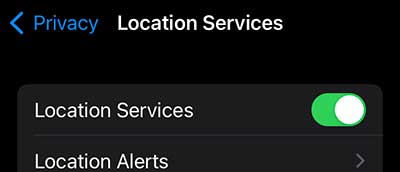
Om du använder en Android -enhet låser du upp den. Tryck sedan på inställningsikonen och sedan på plats . Se till att växelknappen är inställd på .
Återställ din Chromecast till fabriksinställningar
En fabriksåterställning bör rensa alla mjukvaruproblem som förhindrar att din Chromecast fungerar korrekt. Den här processen kommer att återgå till din Chromecast till fabriksinställningar och du måste ställa in den igen.
Här är en detaljerad guide för hur du återställer Chromecast till fabriksinställningar . Ta bara dig tid och gör detta ordentligt.
Rekommenderad läsning:
- Chromecast Orange Light: Hur man fixar det på några minuter
- Vad ska jag göra om Roku inte ansluter till ett trådlöst nätverk? (9 enkla korrigeringar)
- Hur ansluter jag Roku TV till Wi-Fi utan fjärrkontroll? (3 enkla lösningar)
- Hur ansluter jag Anycast till Wi-Fi?
- Hur mäter du din Wi-Fi-signalstyrka? (Förklaras)
Kom i kontakt med stöd
Om du har provat de förslag som anges ovan och ingenting har hjälpt, rekommenderas det att komma i kontakt med Chromecast -stöd. Du kan ringa dem och försöka förklara problemet i detalj. Det är definitivt det mest pålitliga sättet att fixa Chromecast -blinkande vita, inget signalproblem . Med deras hjälp är vi säkra på att det inte tar lång tid tills du har din Chromecast igång precis som tidigare.
Sista ord
Förhoppningsvis har en av de lösningar som beskrivs i den här artikeln hjälpt dig att fixa det vita blinkande ljuset på din Chromecast. Vi hoppas verkligen att det inte är den sista, men det spelar ingen roll om det är det. Huvudpoängen är att din Chromecast fungerar ordentligt igen. Försök bara komma ihåg vad som har hjälpt dig den här gången. Det finns goda chanser att det kommer att vara praktiskt igen om denna fråga visas i framtiden.
